Flashka kirjutab, et ketas on salvestamise eest kaitstud

- 3791
- 1036
- Dr. Aubrey Bogisich
Vabandan pealkirja pärast, kuid nii esitavad nad küsimuse, millal Windows Memory teatab, kui toimingud USB -mälupulga või SD -mäluga. Eemaldage kaitse või kasutage teist ketast ". Selles juhises kuvan mitu võimalust, kuidas eemaldada kaitse välkmälu või mälukaardilt ja öelda teile, kust see pärineb.
Pange tähele, et erinevatel juhtudel võib ketas kaitstud salvestamise eest kaitstud erinevatel põhjustel - sageli Windowsi sätete tõttu, kuid mõnikord kahjustatud mälupulga tõttu. Puudutan kõiki võimalusi ja vastavaid meetodeid kaitse eemaldamiseks Windows 10, 8.1 või Windows 7. Kui midagi polnud täiesti selge, siis on artikli all video, milles demonstreeritakse peaaegu kõiki viise vea parandamiseks.
MÄRKUSED: Seal on USB -mälupulgad, millel on füüsiline salvestus kaitselülitus, mis on tavaliselt allkirjastatud lukuga või luku pildiga (kontrollige ja liigub ning mõnikord see puruneb ega lülita tagasi).

Kui salvestuse eest kaitstud mälupulk tähendab SD -mälukaart või adapteri kaudu SD -vormingusse ühendatud microSD -kaart, pöörake tähelepanu kahele nüanssile:
- SD -mälukaartidel ja adapteritelt MicroSD -st SD -l on väike lüliti külje peal: üks selle sätetest - kaitse salvestamise eest, teine - salvestus on lubatud.
- Sageli puruneb see lüliti, selle tulemusel saame salvestamise eest pidevat kaitset, sõltumata kangi positsioonist. See on adapteri asendamisel hõlpsasti lahendatav, kui juhtum on ja keerulisem täisformaadilise mälukaardi SD korral.
Eemaldame kaitse USB -kirje vastu Windowsi registriredaktoris
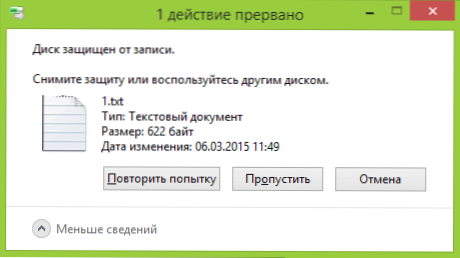
Esimese vea parandamiseks peate olema registri toimetaja:
- Selle käivitamiseks võite vajutada klaviatuuril olevaid Windows + R klahve ja sisestada Regedit, Seejärel vajutage sisestusklahvi.
- Registritoimetaja vasakul küljel näete registriredaktori sektsioonide struktuuri, leiate jaotise
Hkey_local_machine \ süsteem \ CurrentControlset \ Control \ StorageDevicePolyicies
Pidage meeles, et see punkt ei pruugi olla, siis lugesime edasi - Kui see jaotis on olemas, valige see ja vaadake registriredaktori paremat külge, kas on olemas parameeter nimega kirjutamisprotekt ja väärtus 1 (just see väärtus võib põhjustada veaketta kaitstud salvestuse eest). Kui see on nii, klõpsake sellel kaks korda ja väljal "Tähendus" sisestage 0 (null). Seejärel salvestage muudatused, sulgege registriredaktor, eemaldage mälupulk ja taaskäivitage arvuti. Kontrollige, kas viga oli parandatud.
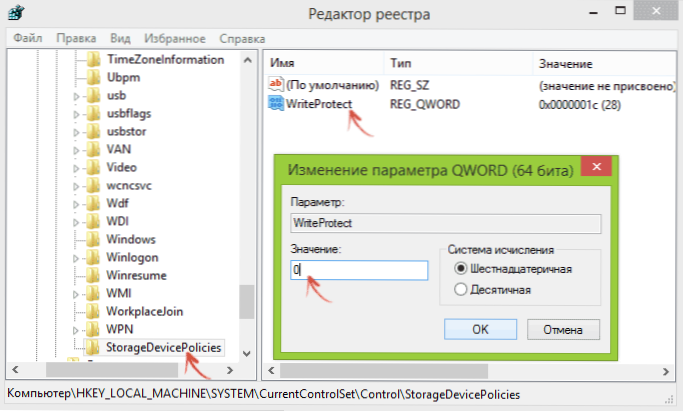
- Kui sellist jaotist pole, klõpsake ülaltoodud jaotises (Control) ja valige "Loo jaotis" paremal nuppu. Mis on see StoveDeVicePolicies ja valige see.

- Seejärel klõpsake paremal asuvas tühja piirkonnas paremal hiirenuppu ja valige parameeter "DWORD32" (isegi x64 Windowsi jaoks). Mis see on Kirjaprotekt ja jätke väärtus võrdne 0 -ga. Nagu eelmisel juhul, sulgege registriredaktor, eemaldage USB -draiv ja taaskäivitage arvuti. Mille järel saate kontrollida, kas tõrge on säilinud.
Lisaks kontrollige registri 2. jaotist
Hkey_local_machine \ tarkvara \ poliisid \ Microsoft \ Windows \ RemowbleStorageses \ hkey_current_user \ tarkvara \ Microsoft \ Windows \ RemowAbale StorageEDeVeSes \
Vaikimisi puudub selline jaotis registris (ja kui teil seda pole, tähendab see, et see pole selles). Kui on olemas osa eemaldamise ja pange tähelepanu investeeritud alajaotisele ja selles sisalduvale Deny_write'ile, Deny_read, Denya_execute, mille väärtus nende parameetritega võrdub 1 -ga, keelavad nad salvestamise, lugemise ja täitmise eemaldatavast ajamitest lugemise, lugemise ja täitmise.
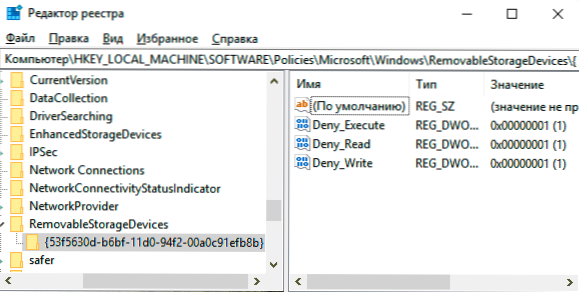
Sellised parameetrid kustutada - see peaks eemaldama kaitse salvestamise eest. Taaskäivitage arvuti (saate mälupulga piisavalt välja lülitada ja ühendada): Probleem mälupulga kaitsega salvestusest tuleks lahendada.
Kuidas eemaldada kaitset käsurealt
Teine viis, mis aitab eemaldada USB -ketta tõrge, mis näitab salvestamise korral äkki viga, on käsureal kaitse eemaldamine.
Selleks tehke järgmised toimingud:
- Käivitage käsurida administraatori nimel (Windows 10 -s on seda kõige lihtsam teha otsingu kaudu Windows 8.1 - parema -Click menüü kasutamine vastavalt Windows 7 -sse nupule Start 7 - menüü Start -menüü käsurida parema klõpsamise kaudu).
- Sisestage käsurida Kettaosa Ja klõpsake nuppu Enter. Seejärel sisestage käsk Nimekirja ketas Ja leidke oma USB -mälupulk ketaste loendist, vajate selle numbrit. Sisestage järjekorras järgmised käsud, vajutades igaüks.
- Valige ketas n (kus n eelmise sammu välkmälu number)
- Atribuudid kettad selgelt
- Väljumine
Sulgege käsurida, lülitage välja ja ühendage mälupulk uuesti, seejärel proovige kõik toimingud teha välkmäluga, näiteks vormindage see või kirjutage teave üles, et kontrollida, kas tõrge on kadunud.
Ketas on kaitstud salvestuse eest - välkplekside, Kingstoni, Silicon Poweri ja teiste lahendus
Paljud USB -tootjad toodavad oma kommunaalteenused, et parandada vigade ja mälukaartidega vigu. Sageli töötavad nad juhul, mida kaalume, võimaldades teil kaitse eemaldada. Üksikasjad kõigi nende utiliitide kohta: välkmäluprogrammid.
Videojuhised
Allpool - video selle vea kohta, mis näitab kõiki ülalkirjeldatud meetodeid. Võib -olla aitab ta teil probleemiga toime tulla.
Loodan, et üks lähenemisviis aitas teil probleemi lahendamisel. Kui ei, siis soovitan kontrollida ka teie mälupulk teises arvutis või sülearvutis: see määrab, kas kaitse on süsteemi parameetrite salvestamise eest või on süüd draiv ise.
- « Flash -mängija tugi peatatakse - kuidas keelata teatis Google Chrome'ile
- Kuidas lubada või keelata Chrome automaatne perspektiiv, kustutage autonoom »

